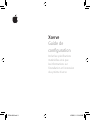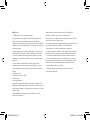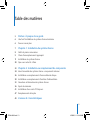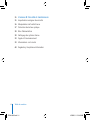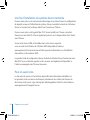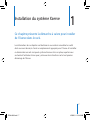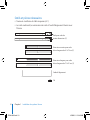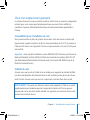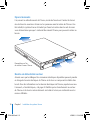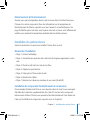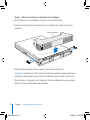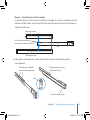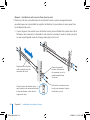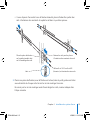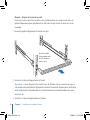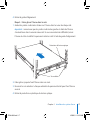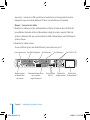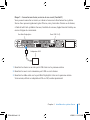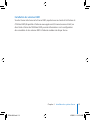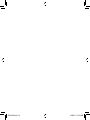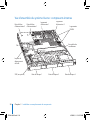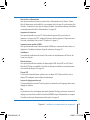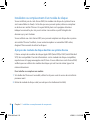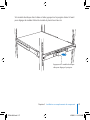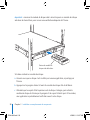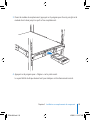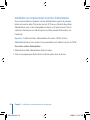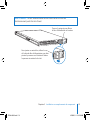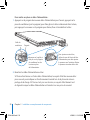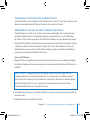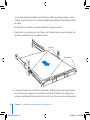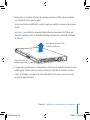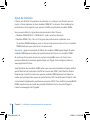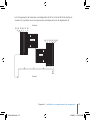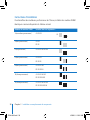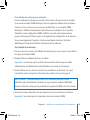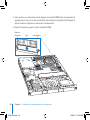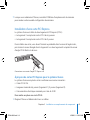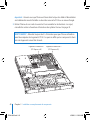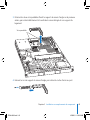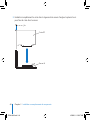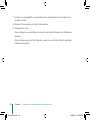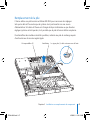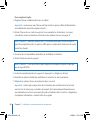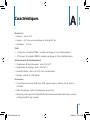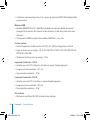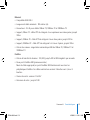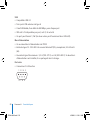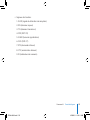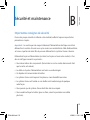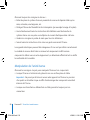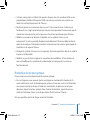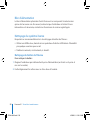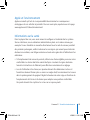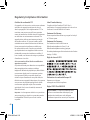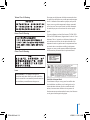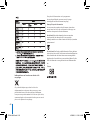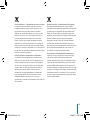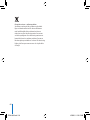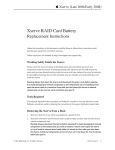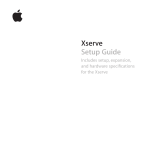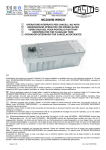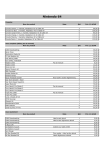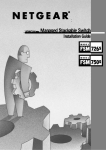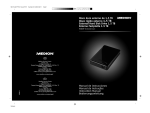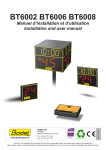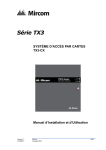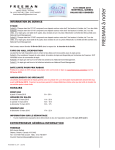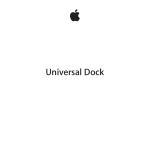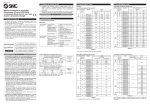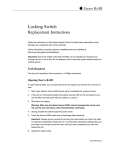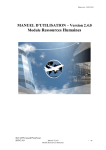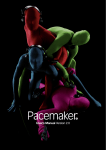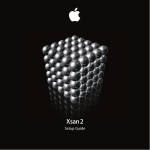Download Xserve Guide de configuration
Transcript
Xserve Guide de configuration Inclut les spécifications matérielles ainsi que les informations sur l’installation et l’extension du système Xserve F034-4891.indd 1 1/29/09 11:51:48 AM KKApple Inc. © 2009 Apple Inc. Tous droits réservés. Apple Store est une marque de service d’Apple Inc., déposée aux États-Unis et dans d’autres pays. En application de la législation et des conventions en vigueur, aucune reproduction totale ni partielle du manuel n’est autorisée, sauf consentement écrit préalable d’Apple. Vos droits d’exploitation du logiciel sont régis par la licence jointe. Intel, Intel Core et Xeon sont des marques d’Intel Corp. aux États-Unis et dans d’autres pays. Le logo Apple est une marque d’Apple Inc., déposée aux États-Unis et dans d’autres pays. L’utilisation de ce logo à des fins commerciales via le clavier (Option-1) pourra constituer un acte de contrefaçon et/ou de concurrence déloyale. Les autres noms de produits et de sociétés mentionnés ici peuvent être des marques de leurs détenteurs respectifs. Les produits commercialisés par des entreprises tierces ne sont mentionnés que pour information, sans aucune intention de préconisation ni de recommandation. Apple décline toute responsabilité quant à l’utilisation et au fonctionnement de ces produits. Tous les efforts ont été mis en œuvre pour assurer l’exactitude du contenu de ce manuel. Apple n’est pas responsable des erreurs d’impression ni de reproduction. Apple 1 Infinite Loop Cupertino, CA 95014-2084 408-996-1010 www.apple.com/fr Ce produit inclut des logiciels développés par l’Université de Californie, Berkeley, FreeBSD, Inc., The NetBSD Foundation, Inc. et leurs contributeurs respectifs. Publié simultanément aux États-Unis et au Canada. F034-4891-B/2009-02 Apple, le logo Apple, FireWire, Mac, Mac OS, Macintosh, Guide des produits Macintosh, SuperDrive et Xserve sont des marques d’Apple Inc. déposées aux États-Unis et dans d’autres pays. Apple Remote Desktop et le logo FireWire sont des marques d’Apple Inc. F034-4891.indd 2 1/29/09 11:51:48 AM Table des matières 5 6 6 Preface: À propos de ce guide 7 8 9 11 20 Chapitre 1: Installation du système Xserve 23 24 26 30 33 36 41 47 Chapitre 2: Installation ou remplacement de composants Une fois l’installation du système Xserve terminée Pour en savoir plus Outils et pièces nécessaires Choix d’un emplacement approprié Installation du système Xserve Que vous reste-t-il à faire Vue d’ensemble du système Xserve : composants internes Installation ou remplacement d’un module de disque Installation ou remplacement d’un bloc d’alimentation Ouverture et fermeture du système Xserve Ajout de mémoire Installation d’une carte PCI Express Remplacement de la pile 49 L’annexe A: Caractéristiques 3 F034-4891.indd 3 1/29/09 11:51:48 AM 55 55 56 57 58 58 59 59 L’annexe B: Sécurité et maintenance Importantes consignes de sécurité Manipulation de l’unité Xserve Protection du lecteur optique Bloc d’alimentation Nettoyage du système Xserve Apple et l’environnement Informations sur la santé 60 Regulatory Compliance Information 4 Table des matières F034-4891.indd 4 1/29/09 11:51:48 AM Preface À propos de ce guide Ce guide d’installation explique comment mettre en place l’ordinateur Xserve dans un rack et c omment installer ou remplacer des composants dans le système Xserve. Ce guide décrit le système Xserve à processeur Intel de troisième génération (début 2009) : ÂÂ Pour en savoir plus sur le déballage de l’Xserve et sur sa mise en place dans un rack, reportez-vous au Chapitre 1. ÂÂ Pour en savoir plus sur l’installation ou le remplacement de modules de disque, de mémoire, de cartes PCI, de blocs d’alimentation ou encore de la pile système, consultez le Chapitre 2. ÂÂ Pour un résumé des spécifications du système Xserve, reportez-vous à l’Annexe A. ÂÂ Pour connaître les informations sur la sécurité, la maintenance et la réglementation en vigueur, consultez l’Annexe B. 5 F034-4891.indd 5 1/29/09 11:51:48 AM Une fois l’installation du système Xserve terminée Pour en savoir plus sur le tout premier démarrage du système Xserve, la configuration du logiciel serveur et l’utilisation du système Xserve, consultez le Guide de l’utilisateur Xserve se trouvant sur le disque Admin Tools fourni avec l’Xserve. Pour en savoir plus sur le logiciel Mac OS X Server installé sur l’Xserve, consultez Premiers pas avec Mac OS X Server également présent sur le disque Admin Tools fourni avec l’Xserve. Si une carte Xserve RAID est installée dans votre Xserve, reportezvous au Guide de l’utilisateur de l’Utilitaire RAID (disponible à l’adresse www.apple.com/fr/xserve/resources.html) pour des informations sur l’installation d’ensembles et de volumes RAID. Les guides Guide de configuration Xserve, Guide de l’utilisateur Xserve, Premiers pas avec Mac OS X Server et d’autres guides sur les serveurs sont également disponibles à l’adresse www.apple.com/fr/server/resources. Pour en savoir plus Le site web de service et d’assistance Apple offre des informations détaillées sur les produits et des ressources techniques, notamment des articles, des forums de discussion et des mises à jour de logiciels téléchargeables. Visitez le site à l’adresse www.apple.com/fr/support/xserve. 6 À propos de ce guide F034-4891.indd 6 1/29/09 11:51:48 AM Installation du système Xserve 1 Ce chapitre présente la démarche à suivre pour installer de l’Xserve dans le rack. Les informations de ce chapitre sont destinées à vous aider à rassembler les outils dont vous avez besoin, à choisir un emplacement approprié pour l’Xserve et à installer ce dernier dans un rack. Lorsque le système Xserve est mis en place, reportez-vous au Guide de l’utilisateur Xserve pour y retrouver les instructions sur le tout premier démarrage de l’Xserve. 7 F034-4891.indd 7 1/29/09 11:51:49 AM Outils et pièces nécessaires ÂÂ Tournevis cruciforme de taille moyenne (nº 1) ÂÂ Les rails coulissants, les extensions des rails et l’outil d’alignement fournis avec l’Xserve Rails pour racks de toutes dimensions (2) Extensions courtes pour racks d’une longueur de 61 à 73 cm (2) Extensions longues pour racks d’une longueur de 73 à 91 cm (2) Guide d’alignement Clé 8 Chapitre 1 Installation du système Xserve F034-4891.indd 8 1/29/09 11:51:49 AM Choix d’un emplacement approprié Le système Xserve est conçu pour être monté en rack. Passez en revue les paragraphes suivants pour vous assurer que l’emplacement que vous avez choisi satisfait les conditions d’espace, d’alimentation électrique et environnementales applicables à l’Xserve. Compatibilité pour l’installation en rack Vous pouvez mettre en place le système Xserve dans tout rack ouvert ou fermé (de type armoire) à quatre montants de 48 cm, d’une profondeur de 61 à 91 cm environ, à l’aide des rails inclus avec l’appareil. L’Xserve occupe environ 4,5 cm (soit 1U) d’espace rack vertical. Important : votre rack doit satisfaire la norme ANSI/EIA-310-D-92 émise par l’American National Standards Institute (ANSI) et l’Electronic Industries Association (EIA), IEC-297 (par l’International Electrotechnical Commission) et la norme DIN-41494 (issue de la Deutsche Industrie Norm). Stabilité du rack Assurez-vous que le rack est stable et assez solide pour supporter le matériel installé. Lors de la manipulation des éléments dans le rack, ne faites jamais glisser plus d’une unité à la fois. Assurez-vous que tous les composants sont bien fixés dans le rack. AVERTISSEMENT : Ne posez pas d’écran ni aucun autre appareil sur l’Xserve. Le poids supplémentaire peut endommager des composants internes de l’Xserve, exercer une pression sur le rack et le rendre instable. Les appareils non sécurisés dans le rack peuvent vous tomber dessus. Chapitre 1 Installation du système Xserve F034-4891.indd 9 9 1/29/09 11:51:49 AM Espace nécessaire L’air, servant au refroidissement de l’Xserve, circule de l’avant vers l’arrière. Ne laissez rien obstruer les ouvertures situées sur les panneaux avant et arrière de l’Xserve. Une fois installé, le système Xserve s’introduit par l’avant et coulisse dans le rack. Assurezvous de bien laisser presque 1 mètre de libre devant l’Xserve pour pouvoir le retirer au besoin. N’empêchez pas l’air de circuler à travers l’Xserve. Besoins en alimentation secteur Assurez-vous que le câblage et les connexions électriques disponibles peuvent prendre en charge les besoins électriques de l’Xserve et de tous ses composants installés dans le rack. Pour des informations sur les besoins électriques de l’Xserve, reportez-vous aux L’annexe A, «Caractéristiques,» à la page 49. Vérifiez que les branchements au secteur de l’Xserve et de tous les autres éléments sont reliés à la terre, en conformité avec les normes officielles. 10 Chapitre 1 Installation du système Xserve F034-4891.indd 10 1/29/09 11:51:49 AM Environnement de fonctionnement Assurez-vous que la température dans le rack se trouve dans les limites fixées pour l’Xserve et les autres composants. Pour des informations sur la température de fonctionnement de l’Xserve, reportez-vous aux L’annexe A, «Caractéristiques,» à la page 49. Vérifiez que le rack mais aussi la pièce où le rack se trouve sont suffisamment ventilés pour maintenir la température ambiante dans les limites prévues. Installation du système Xserve Suivez les instructions ci-après pour installer l’Xserve dans un rack. Résumé de l’installation ÂÂ Étape 1 : Retirez l’emballage. ÂÂ Étape 2 : Assemblez une paire de rails coulissants de longueur appropriée à votre rack. ÂÂ ÂÂ ÂÂ ÂÂ ÂÂ Étape 3 : Placez les rails dans le rack sans les fixer. Étape 4 : Alignez-les puis fixez-les. Étape 5 : Faites glisser l’Xserve dans le rack. Étape 6 : Branchez les câbles. Étape 7 : Branchez un clavier, un moniteur et une souris (facultatif ). Installation de composants facultatifs avant de commencer Pour manipuler l’intérieur de l’Xserve, vous devez le retirer du rack. Si vous envisagez d’installer de la mémoire supplémentaire, des cartes PCI ou tout autre composant interne avant d’utiliser l’Xserve, vous pouvez le faire dès maintenant. Pour obtenir de l’aide sur l’installation de composants, reportez-vous au Chapitre 2. Chapitre 1 Installation du système Xserve F034-4891.indd 11 11 1/29/09 11:51:50 AM Étape 1 : Retirez les matériaux de protection de l’emballage 1 Retirez l’Xserve de son emballage et posez-le sur une surface plane. 2 Retirez le cache protecteur en dévissant les vis moletées sur chaque côté et en le soulevant. Cache protecteur 3 Retirez tout film plastique situé à l’avant ou sur le dessus de l’Xserve. Important : Ne retirez pas le film protecteur du lecteur optique à chargement frontal. Laissez-le en place jusqu’à ce que l’Xserve soit bien fixé dans son rack. Conservez ce film protecteur et replacez-le sur le logement du lecteur chaque fois que vous devez déplacer l’Xserve ou l’emballer pour l’expédier. 12 Chapitre 1 Installation du système Xserve F034-4891.indd 12 1/29/09 11:51:50 AM Étape 2 : Assemblez les rails de montage Le système Xserve est livré avec des extensions longues et courtes à assembler aux rails frontaux standard. Elles vous permettent de monter des paires de rails d’une longueur adaptée à votre rack. Extension courte Ces chevilles enclenchent les logements dans l’extension. Rail Extension longue mm Faites glisser une extension arrière dans chacun des deux rails frontaux qui lui correspondent. Enclenchez les chevilles dans les deux logements. Cette extension se place à l’extérieur du rail. Haut Ce cran se place en bas. Chapitre 1 Installation du système Xserve F034-4891.indd 13 13 1/29/09 11:51:51 AM Étape 3 : Installez les rails sans les fixer dans le rack 1 Placez un rail ainsi assemblé dans le rack (il doit rester en place temporairement pendant que vous rassemblez les agrafes de fixation). La procédure à suivre pour fixer le rail dépend du rack. ÂÂ Si vous disposez d’un rack à trous de fixation carrés, placez d’abord les patins des rails à l’intérieur des montants et déroulez le rail entre les montants avant et arrière jusqu’à ce que le petit guide rond de chaque patin glisse sur le rail. 14 Déployez les rails pour qu’ils rentrent dans les montants du rack. Placez la pièce de fixation à l’extérieur du montant et sur le guide taraudé situé sur le rail. Placez la pièce de fixation pour que la petite cale arrière enclenche le trou de fixation carré dans le support du rack. Utilisez les vis fournies avec le rail pour attacher la pièce de fixation au rail. Chapitre 1 Installation du système Xserve F034-4891.indd 14 1/29/09 11:51:51 AM ÂÂ Si vous disposez d’un rack à trous de fixation taraudés, placez d’abord les patins des rails à l’extérieur des montants et repliez le rail dans sa position prévue. Placez la pièce de fixation sur le guide taraudé situé sur l’assemblage des rails. Haut Rentrez les rails pour les placer à l’extérieur des montants du rack. Utilisez 8 vis 10-32 ou 8 vis M5 (fournies) en fonction de votre rack. 2 Placez une pièce de fixation, avec la flèche vers le haut, dans le petit guide rond situé aux extrémités de chaque rail et vissez les vis de montage à la main. Ne serrez pas les vis de montage avant d’avoir aligné les rails, comme indiqué dans l’étape suivante. Chapitre 1 Installation du système Xserve F034-4891.indd 15 15 1/29/09 11:51:52 AM Étape 4 : Alignez et sécurisez les rails Pour vous assurer que l’Xserve glisse sans problème dans son rack, servez-vous du guide d’alignement pour positionner les rails dans le rack avant de serrer les vis de montage. 1 Insérez le guide d’alignement à l’avant des rails. Insérez le guide d’alignement dans les rails et serrez toutes les vis. 2 Serrez les vis de montage placées à l’avant. Important : si vous disposez d’un rack à trous de fixation carrés, assurez-vous que la cale surhaussée permettant l’alignement, située à l’arrière de chaque pièce de fixation, reste entièrement introduite dans le trou de fixation du montant pendant que vous serrez les vis. 3 Serrez les vis de montage placées à l’arrière. 16 Chapitre 1 Installation du système Xserve F034-4891.indd 16 1/29/09 11:51:52 AM 4 Retirez le guide d’alignement. Étape 5 : Faites glisser l’Xserve dans le rack 1 Guidez les parties coulissantes situées sur l’Xserve dans les voies de chaque rail. Important : assurez-vous que les parties coulissantes gauche et droite de l’Xserve s’insèrent bien dans la voie des deux rails. Si vous rencontrez des difficultés, laissez l’Xserve de côté et vérifiez l’espacement entre les rails à l’aide du guide d’alignement. Protection du lecteur optique Vis moletées 2 Faites glisser jusqu’au fond l’Xserve dans son rack. 3 Resserrez les vis moletées à chaque extrémité du panneau frontal pour fixer l’Xserve au rack. 4 Retirez la protection en plastique du lecteur optique. Chapitre 1 Installation du système Xserve F034-4891.indd 17 17 1/29/09 11:51:53 AM Important : conservez ce film protecteur et replacez-le sur le logement du lecteur chaque fois que vous devez déplacer l’Xserve ou l’emballer pour l’expédier. Étape 6 : Connectez les câbles 1 Branchez un câble sur le bloc d’alimentation et fixez-le à l’aide du bout de fil de fer. le ventilateur situé dans le bloc d’alimentation réagit et certains voyants d’état du système s’allument dès que vous branchez le câble d’alimentation, avant d’allumer le système Xserve. 2 Branchez les câbles réseau. Si vous n’utilisez qu’un seul câble Ethernet, connectez-le au port 1. Port console série Port Mini DisplayPort Bouton/voyant d’identification du système 18 Port Ethernet 2 Étiquette d’informations sur le système (onglet de retrait) Port Ethernet 1 Ports USB 2.0 (2) Ports FireWire Baie de bloc Baie de bloc 800 (2) d’alimentation 1 d’alimentation 2 Chapitre 1 Installation du système Xserve F034-4891.indd 18 1/29/09 11:51:53 AM Étape 7 : Connectez un clavier, un écran et une souris (facultatif) Vous pouvez connecter un écran, un clavier et une souris directement au système Xserve. Vous pouvez également gérer l’Xserve, sans y brancher d’écran ou de clavier, à l’aide d’outils tels qu’Admin Serveur, Contrôle de serveur, Apple Remote Desktop ou encore la ligne de commande. Port Mini DisplayPort Ports USB 2.0 (2) Adaptateur VGA 1 Branchez le clavier sur un des ports USB situés sur le panneau arrière. 2 Branchez la souris sur le deuxième port USB ou sur le clavier. 3 Branchez le câble vidéo sur le port Mini DisplayPort situé sur le panneau arrière. Si nécessaire, utilisez un adaptateur VGA ou DVI, vendu séparément. Chapitre 1 Installation du système Xserve F034-4891.indd 19 19 1/29/09 11:51:53 AM Que vous reste-t-il à faire Une fois la mise en place du système Xserve terminée, recherchez des informations sur son démarrage, sa configuration et son utilisation dans les guides suivants : Démarrage du système Xserve Le Guide de l’utilisateur Xserve (fichier PDF présent sur le disque Admin Tools) inclut : une vue d’ensemble des commandes et des composants de l’Xserve ; ÂÂ ÂÂ ÂÂ ÂÂ ÂÂ des informations sur le démarrage et l’arrêt de l’Xserve ; des astuces sur le contrôle de l’état du système Xserve et des services qu’il offre ; des instructions sur la mise à jour ou la réinstallation du logiciel serveur ; les solutions à certains problèmes courants. Configuration du logiciel serveur La première fois que vous allumez l’Xserve, l’Assistant du serveur demande des informations élémentaires dont Mac OS X Server a besoin pour pouvoir démarrer et se connecter au réseau. Pour de l’aide sur la procédure d’installation, reportez-vous au guide Premiers pas avec Mac OS X Server présent sur le disque Admin Tools fourni avec l’Xserve. 20 Chapitre 1 Installation du système Xserve F034-4891.indd 20 1/29/09 11:51:54 AM Installation de volumes RAID Si votre Xserve inclut une carte Xserve RAID, reportez-vous au Guide de l’utilisateur de l’Utilitaire RAID (disponible à l’adresse www.apple.com/fr/xserve/resources.html) ou dans l’aide à l’écran de l’Utilitaire RAID pour des informations sur la configuration des ensembles et des volumes RAID à l’aide de modules de disque Xserve. Chapitre 1 Installation du système Xserve F034-4891.indd 21 21 1/29/09 11:51:54 AM F034-4891.indd 22 1/29/09 11:51:54 AM 2 L’annexe Installation ou remplacement de composants Ce chapitre vous explique comment installer ou remplacer des modules de disque et d’autres composants internes du système Xserve. Vous pouvez installer ou remplacer les composants suivants lorsque l’Xserve se trouve dans son rack : ÂÂ Modules de disque dur (page 26) ÂÂ Bloc d’alimentation (page 30) Pour installer ou remplacer les composants suivants, vous devez retirer l’Xserve de son rack et l’ouvrir : ÂÂ Mémoire (page 36) ÂÂ Carte PCI Express (page 41) ÂÂ Pile (page 47) Pour une vue d’ensemble de l’intérieur de l’Xserve, reportez-vous à la page suivante. 23 F034-4891.indd 23 1/29/09 11:51:54 AM Vue d’ensemble du système Xserve : composants internes Baie de bloc d’alimentation 2 Baie de bloc d’alimentation 1 Logement d’extension 1 Logement d’extension 2 Logements DIMM Ensemble de ventilateurs Pile Loquet de dégagement du rack SSD (en option) 24 Baie de disque 1 Baie de disque 2 Baie de disque 3 Chapitre 2 Installation ou remplacement de composants F034-4891.indd 24 1/29/09 11:51:55 AM Baies de bloc d’alimentation Vous pouvez mettre en place un ou deux blocs d’alimentation dans l’Xserve. Si deux blocs d’alimentation sont installés, ils se partagent alors la charge. En cas de panne d’un des blocs, l’autre bloc assure alors la charge complète. Consultez la rubrique «Installation ou remplacement d’un bloc d’alimentation» à la page 30. Logements d’extension Vous pouvez installer une carte PCI-E d’une demi-longueur (6,6 pouces) dans le logement 1 et une carte PCI-E standard (9 pouces) dans le logement 2. Reportez-vous à la section «Installation d’une carte PCI Express» à la page 41. Logements pour modules DIMM Vous pouvez installer jusqu’à douze modules DIMM avec correcteur d’erreurs dans ces logements. Consultez la rubrique «Ajout de mémoire» à la page 36. Ventilateurs L’ensemble de ventilateurs fait circuler l’air servant au refroidissement de l’Xserve, de l’avant vers l’arrière. Baies de disques Vous pouvez installer des modules de disque Apple SATA (Serial ATA) ou SAS (Serial Attached SCSI) tiers compatibles. Consultez la rubrique «Installation ou remplacement d’un module de disque» à la page 26. Disque SSD Si vous avez commandé votre système avec un disque SSD, l’Xserve est livré avec le disque SSD configuré comme disque de démarrage. Loquet de dégagement du rack Ce loquet bloque la sortie de l’Xserve jusqu’à mi-chemin du rack. Appuyez dessus pour dégager le système. Pile La pile placée sur la carte logique principale alimente l’horloge système et conserve les réglages système de base (dans la mémoire NVRAM) lorsque l’alimentation est coupée. Consultez la rubrique «Remplacement de la pile» à la page 47. Chapitre 2 Installation ou remplacement de composants F034-4891.indd 25 25 1/29/09 11:51:56 AM Installation ou remplacement d’un module de disque Si vous n’utilisez pas de carte Xserve RAID, les modules de disque du système Xserve sont connectables à chaud, c’est-à-dire que vous pouvez ajouter, retirer ou remplacer un lecteur sans arrêter l’Xserve. Un voyant d’état placé sur la poignée du lecteur indique le moment le plus sûr pour le retirer sans mettre en péril l’intégrité des données qui y sont stockées. Si vous utilisez une carte Xserve RAID, vous pouvez remplacer un disque dur en panne sans arrêter l’Xserve. Toutefois, si vous voulez remplacer un ensemble RAID entier, éteignez l’Xserve avant de retirer les disques. À propos des modules de disque destinés au système Xserve L’Xserve accepte les modules de disque Apple SATA (Serial ATA) et SAS (Serial Attached SCSI) tiers compatibles. Pour des informations sur les modules de disque compatibles, reportez-vous à la page www.apple.com/fr/store. Si vous utilisez une carte Xserve RAID, vérifiez que vous utilisez des modules de disque qui sont tous de même type et de mêmes dimensions. Pour installer ou remplacer un module : 1 Si le boîtier de l’Xserve est verrouillé, utilisez la clé pour ouvrir le verrou de sécurité du panneau avant. 2 Retirez le module de disque vide (ou celui qui est actuellement installé). 26 Chapitre 2 Installation ou remplacement de composants F034-4891.indd 26 1/29/09 11:51:56 AM Si le module de disque dans la baie est vide, appuyez sur la poignée située à l’avant pour dégager le module. Retirez le module et placez-le en lieu sûr. Appuyez sur le module de disque vide pour dégager la poignée. Chapitre 2 Installation ou remplacement de composants F034-4891.indd 27 27 1/29/09 11:51:56 AM Important : conservez le module de disque vide. Laissez toujours un module de disque vide dans les baies libres pour assurer une ventilation adéquate de l’Xserve. Retirez le module de disque vide de la baie. Si la baie contient un module de disque : a Assurez-vous que ce disque n’est ni utilisé par aucune application, ni partagé par l’Xserve b Appuyez sur la poignée située à l’avant du module de disque afin de la libérer. c Attendez que le voyant d’état supérieur vert du disque s’éteigne, puis retirez le module de disque de la baie par la poignée. Si le voyant s’éteint après 20 secondes, une application a probablement un fichier ouvert sur le disque. 28 Chapitre 2 Installation ou remplacement de composants F034-4891.indd 28 1/29/09 11:51:57 AM 3 Prenez le module de remplacement, appuyez sur la poignée pour l’ouvrir, puis glissez le module dans la baie jusqu’à ce qu’il se fixe complètement. 4 Appuyez sur la poignée pour « l’aligner » sur la partie avant. Le voyant d’état du disque devient vert pour indiquer un fonctionnement normal. Chapitre 2 Installation ou remplacement de composants F034-4891.indd 29 29 1/29/09 11:51:57 AM Installation ou remplacement d’un bloc d’alimentation Vous pouvez installer ou remplacer un bloc d’alimentation à partir du panneau arrière sans avoir à retirer l’Xserve de son rack. Si l’Xserve est doté de deux blocs d’alimentation, ceux-ci sont échangeables à chaud ; en d’autres termes, l’Xserve continue à fonctionner en n’utilisant qu’un seul bloc pendant l’intervention sur l’autre bloc. Important : Installez des blocs d’alimentation d’au moins 750 W. Les blocs d’alimentation fournis avec certains Xserve précédents sont calibrés à moins de 750 W. Pour retirer un bloc d’alimentation : 1 Débranchez le câble d’alimentation du bloc à retirer. 2 Tirez sur la poignée pour libérer le bloc et le faire glisser hors de la baie. 30 Chapitre 2 Installation ou remplacement de composants F034-4891.indd 30 1/29/09 11:51:57 AM AVERTISSEMENT : le bloc d’alimentation extrait d’un Xserve en cours de fonctionnement peut être très chaud. Tirez sur la poignée pour libérer le bloc d’alimentation et le retirer. Pour ajouter un autre bloc, utilisez le cran de la baie de bloc d’alimentation pour faire pivoter le panneau vers l’extérieur. Retirez le panneau et mettez-le de côté. Chapitre 2 Installation ou remplacement de composants F034-4891.indd 31 31 1/29/09 11:51:58 AM Pour mettre en place un bloc d’alimentation : 1 Appuyez sur la poignée du nouveau bloc d’alimentation pour l’ouvrir, appuyez sur la paroi du ventilateur (pas la poignée) pour faire glisser le bloc entièrement dans la baie, puis appuyez à nouveau sur la poignée pour fermer, fixer et immobiliser le bloc. Grille du ventilateur Poignée Appuyez sur la grille et non pas sur la poignée du ventilateur lors de la mise en place de l’alimentation. Pour ajouter un autre bloc, utilisez le cran de la baie de bloc d’alimentation pour faire pivoter le panneau vers l’extérieur. Retirez le panneau et mettez-le de côté. 2 Branchez le câble d’alimentation au bloc. Si l’Xserve fonctionne sur l’autre bloc d’alimentation, le voyant d’état du nouveau bloc passe au vert pour indiquer un fonctionnement normal lors de la phase de mise en partage de la charge. Si l’Xserve n’est pas sous tension, ce voyant d’état devient vert et clignote lorsque le câble d’alimentation est branché sur une prise de courant. 32 Chapitre 2 Installation ou remplacement de composants F034-4891.indd 32 1/29/09 11:51:58 AM Ouverture et fermeture du système Xserve Avant d’installer ou de remplacer de la mémoire, des cartes PCI ou la pile système, vous devez au préalable éteindre l’Xserve, le retirer de son rack et l’ouvrir. Manipulations en toute sécurité à l’intérieur de l’Xserve Touchez toujours le châssis du système Xserve pour décharger votre corps de toute électricité statique avant de manipuler quelque composant que ce soit à l’intérieur de l’Xserve. Pour éviter de générer de l’électricité statique, ne vous déplacez pas avant d’avoir fini d’installer la carte d’extension, la mémoire ou tout autre composant interne à mettre en place et d’avoir refermé le boîtier de l’Xserve. Pour réduire le risque de détérioration de composants par électricité statique, portez un bracelet antistatique lorsque vous manipulez l’intérieur de l’Xserve. Pour ouvrir l’Xserve : 1 Éteignez l’Xserve (reportez-vous au Guide de l’utilisateur Xserve pour obtenir de l’aide) et attendez quelques minutes pour permettre aux composants internes de l’Xserve de refroidir. AVERTISSEMENT : éteignez toujours le système Xserve avant de l’ouvrir afin de n’endommager ni les composants internes, ni les composants à installer. N’ouvrez pas l’Xserve et n’essayez pas d’y installer des composants tant qu’il est allumé. Même après extinction de l’Xserve, ses composants internes peuvent être très chaud. Laissez-le refroidir dans ce cas avant de l’ouvrir. 2 Si le boîtier de l’Xserve est verrouillé, utilisez la clé pour ouvrir le verrou de sécurité du panneau avant. 3 Débranchez tous les câbles de l’Xserve. Chapitre 2 Installation ou remplacement de composants F034-4891.indd 33 33 1/29/09 11:51:59 AM si vous rencontrez des problèmes pour libérer un câble du panneau arrière, essayez d’utiliser un petit tournevis ou un autre outil plat pour débloquer l’attache de la prise du câble. 4 Desserrez les vis moletées aux deux extrémités du panneau avant. 5 Saisissez les vis moletées pour tirer l’Xserve vers l’avant jusqu’à ce que les loquets de sécurité s’enclenchent (vers la moitié du rack). Loquets Vis moletées 6 Lorsque les loquets de sécurité sont enclenchés, attrapez l’Xserve par la partie située hors du rack, puis appuyez sur les attaches des loquets à l’aide de vos pouces pour extraire complètement l’Xserve des rails du rack. Posez l’Xserve sur une surface plane. 34 Chapitre 2 Installation ou remplacement de composants F034-4891.indd 34 1/29/09 11:51:59 AM 7 Dévissez les vis moletées à l’arrière du panneau supérieur et faites glisser ce dernier vers l’arrière et le haut pour le retirer. Si vous rencontrez des difficultés à retirer le panneau, vérifiez le verrou sur le panneau frontal. Important : pour réduire le risque de détérioration de composants de l’Xserve par électricité statique, portez un bracelet antistatique lorsque vous manipulez l’intérieur de l’Xserve. Faites glisser le panneau vers l’arrìère et soulevez-le. Dévissez les deux vis moletées imperdables. 8 Lorsque vous avez terminé vos manipulations dans l’Xserve, replacez et vissez le cache, refaites glisser l’Xserve dans son rack, puis fixez-le à l’aide des vis moletées situées à l’avant. Si le boîtier su serveur était verrouillé, utilisez la clé pour serrer le verrou de sécurité du panneau avant. Chapitre 2 Installation ou remplacement de composants F034-4891.indd 35 35 1/29/09 11:52:00 AM Ajout de mémoire L’Xserve est doté de 12 logements de mémoire. Les systèmes sont fournis avec au moins 3 Go de mémoire sur trois modules DIMM d’1 Go chacun. Pour améliorer les performances et la capacité, vous pouvez installer jusqu’à douze modules DIMM. Vous pouvez utiliser les types de mémoire suivants dans l’Xserve : ÂÂ Modules DIMM DDR3 à 1 066 MHz ECC (code correcteur d’erreurs) ÂÂ Modules DIMM 1 Go, 2 Go ou 4 Go (pour des performances optimales, 6 ou 12 modules DIMM identiques pour un Xserve à deux processeurs et 3 ou 6 modules DIMM identiques pour un Xserve à un processeur) Important : Apple recommande d’utiliser des modules DIMM agréés Apple. D’autres modules DIMM peuvent réduire les performances de l’Xserve. Les modules DIMM de systèmes Xserve plus anciens ne sont pas compatibles avec cet Xserve. Vous pouvez acheter de la mémoire agréée Apple sur l’Apple Store en ligne à l’adresse www.apple.com/fr/store. avant d’acheter des modules DIMM autres que ceux recommandés par Apple, vérifiez que le fabricant de la mémoire satisfait les normes du JEDEC (Joint Electron Device Engineering Council). Assurez-vous que les modules DIMM prennent en charge les modes de synchronisation requis et que la fonction SPD (Serial Presence Detect) a été correctement implémentée, conforme aux normes JEDEC. Pour vérifier la compatibilité DIMM, reportez-vous au Guide des produits Macintosh sur le site web d’Apple à l’adresse www.apple.com/fr/guide. 36 Chapitre 2 Installation ou remplacement de composants F034-4891.indd 36 1/29/09 11:52:00 AM Les 12 logements de mémoire sont étiquettés de A1 à A6 et de B1 à B6, de façon croisée. Les systèmes à un seul processeur ne disposent pas de logements B. (Arrière) B3 B6 B2 B5 B1 B4 CPU B A4 A1 A5 A2 A6 A3 CPU A (Avant) Chapitre 2 Installation ou remplacement de composants F034-4891.indd 37 37 1/29/09 11:52:00 AM Instructions d’installation Pour bénéficier des meilleures performances de l’Xserve, installez des modules DIMM identiques comme indiqué dans le tableau suivant. Nombre de modules DIMM Installez dans ces logements : 3 (un ou deux processeurs) A1 A2 A3 4 (deux processeurs) B A A1 A2 B1 B2 6 (un processeur) A1 A2 A3 A4 A5 A6 6 (deux processeurs) A1 A2 A3 B1 B2 B3 8 (deux processeurs) A1 A2 A3 A4 B1 B2 B3 B4 10 (deux processeurs) A1 A2 A3 A4 A5 B1 B2 B3 B4 B5 12 (deux processeurs) A1 A2 A3 A4 A5 A6 B1 B2 B3 B4 B5 B6 38 Chapitre 2 Installation ou remplacement de composants F034-4891.indd 38 1/29/09 11:52:01 AM Pour obtenir des performances optimales Pour les meilleures performances possibles d’un Xserve à deux processeurs, installez six ou douze modules DIMM identiques dans les logements indiqués dans le tableau ci-dessous. Pour un Xserve à un processeur, installez trois ou six modules DIMM identiques. L’Utilitaire d’emplacement de mémoire vous indiquera s’il est possible d’améliorer votre configuration DIMM. L’utilitaire s’exécute automatiquement au premier démarrage de l’Xserve après un changement de configuration de la mémoire. Vous pouvez également l’exécuter à tout moment depuis le dossier /Système/ Bibliothèque/CoreServices/Utilitaire d’emplacement de mémoire. Pour installer de la mémoire : 1 Passez en revue les normes d’installation de mémoire pour vous assurer de posséder le bon type de modules DIMM. 2 Éteignez l’Xserve et débranchez tous ses câbles. Important : assurez-vous que le système Xserve est bien éteint et que les câbles d’alimentation sont débranchés avant d’installer ou de retirer de la mémoire. 3 Retirez l’Xserve de son rack et ouvrez-le. Pour connaître les instructions à ce sujet, consultez la section «Ouverture et fermeture du système Xserve» à la page 33. AVERTISSEMENT : attendez toujours entre 5 et 10 minutes pour que l’Xserve refroidisse avant d’installer de la mémoire. Il se peut que les modules DIMM déjà présents et d’autres composants à proximité des logements DIMM soient très chauds. 4 Ouvrez les boutons d’éjection d’un des logements en les poussant vers l’extérieur. Important : Ne touchez pas les connecteurs dorés des modules DIMM. Chapitre 2 Installation ou remplacement de composants F034-4891.indd 39 39 1/29/09 11:52:01 AM 5 Sans toucher ses connecteurs dorés, alignez un module DIMM dans son logement et appuyez vers le bas sur les deux extrémités du module en le gardant droit jusqu’à ce que les boutons d’éjection se relèvent et s’enclenchent. 6 Répétez l’opération pour les autres modules DIMM. Boutons d’éjection 40 Cran Connecteurs Chapitre 2 Installation ou remplacement de composants F034-4891.indd 40 1/29/09 11:52:03 AM 7 Lorsque vous redémarrez l’Xserve, consultez l’Utilitaire d’emplacement de mémoire pour évaluer votre nouvelle configuration de mémoire. Installation d’une carte PCI Express Le système Xserve est doté de deux logements PCI Express (PCI-E) : ÂÂ Le logement 1 accepte des cartes PCI-E de 6,6 pouces. ÂÂ Le logement 2 accepte des cartes PCI-E de 9 pouces. Pour installer une carte, vous devez l’insérez au préalable dans le renvoi d’angle inclus, puis insérer le renvoi d’angle dans le logement. Les deux logements acceptent le renvoi d’angle PCI-E illustré ci-dessous. Connecteurs sur renvoi d’angle PCI Express x16 À propos des cartes PCI Express pour le système Xserve Le système Xserve accepte les cartes conformes aux normes suivantes : ÂÂ Cartes PCI-E X16 ÂÂ Longueur maximale 6,6 pouces (logement 1), 9 pouces (logement 2) ÂÂ Consommation électrique maximale par carte de 25 W Pour mettre en place une carte PCI-E : 1 Éteignez l’Xserve et débranchez tous ses câbles. Chapitre 2 Installation ou remplacement de composants F034-4891.indd 41 41 1/29/09 11:52:03 AM Important : Assurez-vous que l’Xserve est bien éteint et que les câbles d’alimentation sont débranchés avant d’installer ou de retirer une carte PCI-E ou un renvoi d’angle. 2 Retirez l’Xserve de son rack et ouvrez-le. Pour connaître les instructions à ce sujet, consultez la section «Ouverture et fermeture du système Xserve» à la page 33. AVERTISSEMENT : Attendez toujours de 5 à 10 minutes pour que l’Xserve refroidisse avant de manipuler les logements PCI-E. Il se peut en effet que les composants situés près des logements soient très chauds. Logement d’extension 1 (PCI Express x16) 42 Logement d’extension 2 (PCI Express x16) Chapitre 2 Installation ou remplacement de composants F034-4891.indd 42 1/29/09 11:52:04 AM 3 Dévissez les deux vis imperdables fixant le support du renvoi d’angle sur le panneau arrière, puis retirez délicatement à la verticale le renvoi d’angle et son support du logement. Vis imperdables 4 Enlevez les vis du support du renvoi d’angle, puis retirez le cache d’accès au port. Chapitre 2 Installation ou remplacement de composants F034-4891.indd 43 43 1/29/09 11:52:06 AM 5 Emboîtez complètement la carte dans le logement du renvoi d’angle et replacez la vis pour fixer la carte dans le renvoi. Vis Carte PCI Renvoi d’angle PCI 44 Chapitre 2 Installation ou remplacement de composants F034-4891.indd 44 1/29/09 11:52:07 AM 6 Alignez le renvoi d’angle sur le logement de la carte logique principale et appuyez dessus pour l’emboîter. Chapitre 2 Installation ou remplacement de composants F034-4891.indd 45 45 1/29/09 11:52:08 AM 7 Serrez les vis imperdables qui maintiennent le support du renvoi d’angle sur le panneau arrière. 8 Replacez l’Xserve dans son rack et démarrez-le. 9 Configurez la carte. Pour configurer une carte Ethernet, ouvrez la sous-fenêtre Réseau des Préférences Système. Pour configurer une carte Fibre Channel, ouvrez la sous-fenêtre Fibre Channel des Préférences Système. 46 Chapitre 2 Installation ou remplacement de composants F034-4891.indd 46 1/29/09 11:52:08 AM Remplacement de la pile L’Xserve utilise une pile bouton au lithium BR 2032 pour conserver des réglages tels que la date et l’heure lorsque le système n’est pas branché sur une source d’alimentation. Si la date et l’heure ont changé de façon inattendue ou que d’autres réglages système ont été perdus, il est possible que la pile ait besoin d’être remplacée. Pour bénéficier des meilleurs résultats possibles, achetez une pile de rechange auprès d’un fournisseur de services agréé Apple. Vis imperdables (5) Ventilation Le signe plus (+) doit se trouver vers le haut. Chapitre 2 Installation ou remplacement de composants F034-4891.indd 47 47 1/29/09 11:52:10 AM Pour remplacer la pile : 1 Éteignez l’Xserve et débranchez tous ses câbles. Important : assurez-vous que l’Xserve est bien éteint et que les câbles d’alimentation sont débranchés avant de remplacer la pile. 2 Retirez l’Xserve de son rack et ouvrez-le. Pour connaître les instructions à ce sujet, consultez la section «Ouverture et fermeture du système Xserve» à la page 33. AVERTISSEMENT : Attendez toujours de 5 à 10 minutes pour que l’Xserve refroidisse avant de remplacer la pile. Il se peut en effet que les composants situés près de la pile soient très chauds. 3 Desserrez les vis imperdables du boîtier du ventilateur et retirez-le. 4 Retirez l’ancienne pile du support. AVERTISSEMENT : Pour éviter tout risque d’explosion, remplacez toujours la pile par une de type BR 2032. 5 Insérez la nouvelle pile dans le support, le signe plus (+) dirigé vers le haut. 6 Remettez en place le boîtier du ventilateur et serrez les vis avec précaution. 7 Refermez le système Xserve et replacez-le dans son rack. Important : Jetez la pile usagée selon les instructions de son fabricant et en accord avec les lois de votre pays en matière de respect de l’environnement. Reportez-vous aux informations sur la mise au rebut des piles et batteries dans la section « Regulatory Compliance Information » située à la fin de ce guide. 48 Chapitre 2 Installation ou remplacement de composants F034-4891.indd 48 1/29/09 11:52:10 AM A L’annexe Caractéristiques Dimensions ÂÂ Hauteur : 4,4 cm (1U) ÂÂ Largeur : 44,7 cm pour un montage en rack de 48,3 cm ÂÂ Profondeur : 76,2 cm Poids ÂÂ 14,5 kg avec 3 modules DIMM, 1 module de disque et 1 bloc d’alimentation ÂÂ 17,5 kg avec 12 modules DIMM, 3 modules de disque et 2 blocs d’alimentation Environnement de fonctionnement Température de fonctionnement : entre 10 et 35 °C ÂÂ ÂÂ ÂÂ ÂÂ Température de stockage : entre –40 et 47 °C Humidité relative : entre 5 et 95 % (sans condensation) Altitude : entre 0 et 3 048 mètres Processeurs ÂÂ Un ou deux processeurs Intel Xeon 5500 à quatre cœurs cadencés à 2,26, 2,66 ou 2,93 GHz ÂÂ 8 Mo de mémoire cache L3 partagée par processeur ÂÂ Deux bus point à point Intel QuickPath Interconnect permettant des liaisons jusqu’à 6,4 Giga-transferts par seconde 49 F034-4891.indd 49 1/29/09 11:52:10 AM ÂÂ Contrôleur mémoire intégré avec trois canaux de mémoire DDR3-1066 indépendants par processeur Mémoire RAM ÂÂ Modules DIMM DDR3 ECC à 1066 MHz (modules de mémoire double incorporés prévoyant la protection des adresses et des données à l’aide d’un code correcteur d’erreurs) ÂÂ 12 logements DIMM acceptant des modules DIMM de 1, 2 ou 4 Go Lecteur optique ÂÂ Lecteur SuperDrive double couche 24X (CD) / 8X (DVD) à chargement par fente ÂÂ Types de disques pris en charge : CD–R, CD–RW, DVD–R, DVD–R DL, DVD–RW, DVD+R, DVD+R DL, DVD+RW ÂÂ Dimensions de disque prises en charge : 12 cm Logement d’extension 1 PCI-E ÂÂ Accepte une carte PCI-E (Express) x16 dans un renvoi d’angle approprié ÂÂ Longueur de carte maximale : 16,7 cm ÂÂ Consommation maximale : 25 W Logement d’extension 2 PCI-E ÂÂ Accepte une carte PCI-E x16 dans un renvoi d’angle approprié ÂÂ Longueur de carte maximale : 22,8 cm ÂÂ Consommation maximale : 25 W Pile système ÂÂ Pile bouton au lithium BR 2032 à durée de vie étendue 50 L’annexe A Caractéristiques F034-4891.indd 50 1/29/09 11:52:10 AM Ethernet Compatible IEEE 802.3 ÂÂ ÂÂ ÂÂ ÂÂ Longueur de câble maximale : 100 mètres (m) Connecteurs : RJ-45 pour câbles 10Base-TX, 100Base-TX et 1000Base-TX Support, 10Base-TX : câble UTP de catégorie 3 ou supérieure avec deux paires, jusqu’à 100 m ÂÂ Support, 100Base-TX : câble UTP de catégorie 5 avec deux paires, jusqu’à 100 m ÂÂ Support, 1000Base-TX : câble UTP de catégorie 5 et 6 avec 4 paires, jusqu’à 100 m ÂÂ Vitesses des canaux : négociation automatique IEEE de 10Base-TX, 100Base-TX et 1000Base-TX FireWire ÂÂ Vitesse de transfert de données : 100, 200, jusqu’à 400 et 800 mégabits par seconde ÂÂ Deux ports FireWire 800 (panneau arrière) Muni du câble approprié, les ports FireWire 800 fonctionnent avec tous les périphériques FireWire. Ces câbles existent en versions 9 broches vers 4, 6 ou 9 broches. ÂÂ Tension de sortie : environ 12 à 30 V ÂÂ Puissance de sortie : jusqu’à 15 W L’annexe A Caractéristiques F034-4891.indd 51 51 1/29/09 11:52:11 AM USB Compatible USB 2.0 ÂÂ ÂÂ ÂÂ ÂÂ ÂÂ Trois ports USB externes de type A Canal USB dédié, d’un débit de 480 Mbps, pour chaque port 500 mA à 5 V disponibles par port, soit 2,5 A au total Un port peut fournir 1,5 W (les deux autres ports fournissent alors 500 mW) Bloc d’alimentation ÂÂ Un ou deux blocs d’alimentation de 750 W ÂÂ Entrée de ligne CA : 100–240 V de courant alternatif (CA), monophasé, 50–60 hertz (Hz) ÂÂ Courant de ligne CA maximum : 9,5 A (100–127 V) ou 5 A (200–240 V). Si deux blocs d’alimentation sont installés, ils se partagent alors la charge. Port série ÂÂ Connecteur D à 9 broches 1 2 3 4 5 6 7 8 9 52 L’annexe A Caractéristiques F034-4891.indd 52 1/29/09 11:52:11 AM ÂÂ Signaux des broches 1 : RLSD (signal de détection de réception) 2 : RD (données reçues) 3 : TD (données transmises) 4 : DTE (DRT CD) 5 : SGND (terre de signalisation) 6 : DCE (DCR CC) 7 : RTS (demande d’envoi) 8 : CTS (autorisation d’envoi) 9 : RI (indicateur de sonnerie) L’annexe A Caractéristiques F034-4891.indd 53 53 1/29/09 11:52:11 AM F034-4891.indd 54 1/29/09 11:52:11 AM B L’annexe Sécurité et maintenance Importantes consignes de sécurité Pour votre propre sécurité et celle de votre matériel, veillez à toujours respecter les précautions ci-après. Important : Le seul moyen de couper totalement l’alimentation électrique consiste à débrancher le cordon. Assurez-vous qu’au moins une extrémité du câble d’alimentation se trouve à portée de main afin de pouvoir débrancher le système Xserve si besoin. Débranchez la prise d’alimentation (en tirant sur la prise et non sur le cordon) si l’un des cas de figure suivants se présente : ÂÂ Vous devez retirer des composants (laissez dans ce cas le cordon déconnecté tant que le cache est enlevé). ÂÂ ÂÂ ÂÂ ÂÂ Le câble ou la prise d’alimentation sont usés ou endommagés. Un liquide s’est renversé dans le boîtier. Le système Xserve a été exposé à la pluie ou à une humidité excessive. Le système Xserve est tombé ou son boîtier a été endommagé de quelque autre façon. ÂÂ Vous pensez que le système Xserve doit être révisé ou réparé. ÂÂ Vous voulez nettoyer le boîtier (pour ce faire, suivez la procédure conseillée plus loin). 55 F034-4891.indd 55 1/29/09 11:52:11 AM Observez toujours les consignes ci-dessous : ÂÂ Évitez de placer le système Xserve à proximité de sources de liquides telles qu’un évier, un lavabo, une baignoire, etc. ÂÂ Protégez l’Xserve de l’humidité et des intempéries (par exemple la neige et la pluie). ÂÂ Lisez attentivement toutes les instructions d’installation avant de brancher le système Xserve sur une prise ou multiprise de courant électrique reliée à la terre. ÂÂ Gardez ces consignes à portée de main pour tous les utilisateurs. ÂÂ Suivez toutes les instructions et les mises en garde concernant l’Xserve. Les appareils électriques peuvent être dangereux s’ils ne sont pas utilisés correctement. Le modèle du serveur décrit dans ce manuel est uniquement certifié comme composant à utiliser avec un autre équipement ; un laboratoire officiel de tests a vérifié la conformité de l’ensemble. Manipulation de l’unité Xserve Observez les consignes ci-après pour manipuler l’Xserve et ses composants : ÂÂ Lorsque l’Xserve est retiré du rack, placez-le sur une surface plane et stable. Important : Ne posez pas d’écran ni aucun autre appareil sur l’Xserve. La pression d’un poids sur le boîtier risque en effet d’endommager des composants essentiels internes de l’Xserve. ÂÂ Lorsque vous branchez ou débranchez un câble, prenez-le toujours par son connecteur. 56 L’annexe B Sécurité et maintenance F034-4891.indd 56 1/29/09 11:52:12 AM ÂÂ Certains composants et câbles (tels que les disques durs, les moniteurs VGA ou les périphériques FireWire, Ethernet et USB) sont conçus pour être mis en place ou retirés lors du fonctionnement de l’Xserve. ÂÂ Ne forcez jamais un connecteur dans un port. Si le connecteur ne s’enfonce pas facilement, il ne s’agit certainement pas du port correspondant. Assurez-vous que le connecteur correspond au port et que vous l’avez bien positionné pour l’insérer. ÂÂ Veillez à ne renverser ni aliments ni liquides sur le système Xserve ou ses composants. Si cela se produit, éteignez immédiatement l’Xserve et débranchez-le avant de le nettoyer. Demandez ensuite à un fournisseur de services agréé Apple de contrôler ou de réparer l’Xserve. ÂÂ Protégez le système Xserve et ses composants de toute exposition directe au soleil, à la pluie et à l’humidité. ÂÂ Veillez à ne pas obstruer ni gêner les ouvertures de ventilation. Si l’air circule mal, une surchauffe peut se produire et endommager les composants ou nuire au fonctionnement. Protection du lecteur optique Pour assurer le bon fonctionnement du lecteur optique : ÂÂ En cas d’urgence, vous pouvez éjecter un disque en maintenant le bouton de la souris enfoncé au cours du démarrage du système. Si aucune souris n’est branchée, vous pouvez éjecter le disque à l’aide des commandes du panneau avant pour démarrer depuis le lecteur optique. Pour d’autres instructions, reportez-vous au Guide de l’utilisateur Xserve sur le disque Admin Tools livré avec l’Xserve. Dès que possible, éjectez le disque avant de l’éteindre. L’annexe B Sécurité et maintenance F034-4891.indd 57 57 1/29/09 11:52:12 AM Bloc d’alimentation Le bloc d’alimentation placé dans l’unité Xserve est un composant à haute tension qui ne doit en aucun cas être ouvert, même lorsque l’ordinateur est éteint. Si une intervention est nécessaire, contactez un fournisseur de services agréé Apple. Nettoyage du système Xserve Respectez ces recommandations lors du nettoyage du boîtier de l’Xserve : ÂÂ Utilisez un chiffon doux, humide et non pelucheux. Évitez les infiltrations d’humidité par quelque ouverture que ce soit. ÂÂ N’utilisez ni aérosols, ni dissolvants, ni abrasifs. Nettoyage du boîtier de l’Xserve Pour nettoyer le boîtier : 1 Éteignez l’ordinateur puis débranchez la prise d’alimentation (en tirant sur la prise et non sur le cordon). 2 Frottez légèrement la surface avec un tissu doux et humide. 58 L’annexe B Sécurité et maintenance F034-4891.indd 58 1/29/09 11:52:12 AM Apple et l’environnement Apple reconnaît qu’il est de sa responsabilité de minimiser les conséquences écologiques de ses activités et produits. Pour en savoir plus, reportez-vous à la page www.apple.com/fr/about/environment. Informations sur la santé Dans la plupart des cas, vous serez amené à configurer et à administrer le système Xserve à distance, via un ordinateur administrateur placé sur le même réseau, par exemple. Si vous travaillez en revanche directement avec le rack du serveur pendant des périodes prolongées, veillez à observer les consignes qui suivent pour éviter des douleurs musculaires, une fatigue oculaire ou toute autre gêne liée à l’utilisation d’un ordinateur : ÂÂ Si l’emplacement du serveur le permet, utilisez une chaise réglable pour une assise confortable. Le dossier doit être orienté de façon à soutenir la région lombaire. Suivez les instructions du fabricant pour effectuer correctement ce réglage. ÂÂ Lors de l’utilisation d’un clavier, vos épaules doivent être détendues. Le bras et l’avant-bras doivent former plus ou moins un angle droit, la main devant se trouver dans le prolongement du poignet. Réglez la hauteur de votre siège en fonction de l’emplacement de l’écran et du clavier pour adopter une position confortable. Vos pieds doivent être à plat sur le sol ou sur un repose-pieds. L’annexe B Sécurité et maintenance F034-4891.indd 59 59 1/29/09 11:52:12 AM Regulatory Compliance Information Certificat de conformité FCC Label Canada Industry Cet appareil a subi des essais et a été reconnu conforme aux limites des appareils numériques de classe A, selon le paragraphe 15 de la réglementation FCC. Ces restrictions sont conçues pour offrir une protection contre des interférences nuisibles lorsque l’équipement est utilisé dans un environnement commercial. Cet appareil génère, utilise et peut émettre une énergie de fréquence radio et, s’il n’est pas installé et utilisé conformément au manuel d’instructions du fabricant, il peut provoquer des interférences nuisibles avec les communications radio. Il est plus que probable que l’exploitation de cet équipement dans une zone résidentielle provoque des interférences nuisibles. Si le cas s’avérait, vous êtes tenu de corriger ce problème d’interférences à vos frais. Complies with the Canadian ICES-003 Class A specifications. Cet appareil numérique de la classe A est conforme à la norme NMB-003 du Canada. Avis concernant les câbles blindés et modifications apportées au produit Ce produit a été testé pour déterminer sa compatibilité électromagnétique dans certaines conditions impliquant l’utilisation de périphériques, câbles blindés et connecteurs Apple pour les composants système. Il est important d’utiliser ces produits Apple pour réduire le risque d’interférences aux postes radio, de télévision et autres appareils électroniques. Vous pouvez vous procurer des périphériques Apple et les câbles et connecteurs appropriés auprès d’un revendeur agréé Apple. Pour le reste du matériel, contactez le fabricant concerné. Important : Les changements réalisés sur ce produit ne sont pas autorisés par Apple Inc. et pourraient annuler la compatibilité CEM ainsi que vos droits à utiliser ce produit. Statement for Norway Dette utstyret har blitt evaluert og er egnet for bruk på et IT-Power-system. Statement for Germany Das Produkt ist nicht für den Einsatz an Bildschirmarbeitsplätzen im Sinne § 2 der Bildschirmarbeitsplatzverordnung geeignet. Die arbeitsplatzbezogene Geräuschemission des Gerätes beträgt <70 dB(A). Règle de classe A VCCI Déclaration de conformité Europe-UE Reportez-vous à la page www.apple.com/fr/euro/compliance Règles CISPR 22 et EN55022 AVERTISSEMENT : Il s’agit d’un produit de classe A. Dans un environnement domestique, il peut entraîner des interférences radio, obligeant l’utilisateur à prendre les mesures qui s’imposent. 60 F034-4891.indd 60 1/29/09 11:52:13 AM Taiwan Class A Warning Korea Class A Warning China Class A Warning N’essayez pas de démonter le boîtier contenant le laser. Le rayon laser utilisé dans ce produit peut endommager la vue. L’utilisation d’instruments optiques, tels que les loupes, avec ce produit augmente le danger potentiel pour votre vue. Pour votre sécurité, ne faites entretenir ce matériel que par un fournisseur de services agréé Apple. Si votre ordinateur est doté d’un lecteur CD-ROM, DVDROM ou DVD-RAM interne, il appartient à la classe 1. Une étiquette Classe 1, apposée sur le lecteur, indique qu’il est conforme aux normes de sécurité minimales. Une étiquette de mise en garde contre le rayonnement laser est située dans un endroit accessible. Les étiquettes figurant sur votre produit peuvent différer légèrement des illustrations présentées dans le présent manuel. Laser AVERTISSEMENT : Les réglages ainsi que les procédures exécutées autres que celles spécifiées dans le manuel de votre matériel peuvent entraîner une irradiation potentiellement dangereuse. Activités à risque élevé Cet ordinateur n’est pas conçu pour être utilisé dans des installations nucléaires, pour la navigation ou la communication aérienne, pour le contrôle du trafic aérien, ni aucune autre situation où une panne de fonctionnement pourrait entraîner la mort, des blessures ou de graves dommages écologiques. 61 F034-4891.indd 61 1/29/09 11:52:14 AM Pour plus d’informations sur le programme de recyclage d’Apple, reportez-vous à la page www.apple.com/environment/recycling. Battery Disposal Information Au moment de remplacer la pile interne, jetez-la en accord avec les lois et les consignes de votre pays en matière de respect de l’environnement. Nederlands:Gebruikte batterijen kunnen worden ingeleverd bij de chemokar of in een speciale batterijcontainer voor klein chemisch afval (kca) worden gedeponeerd. Deutschland:Das Gerät enthält Batterien. Diese gehören nicht in den Hausmüll. Sie können verbrauchte Batterien beim Handel oder bei den Kommunen unentgeltlich abgeben.Um Kurzschlüsse zu vermeiden, kleben Sie die Pole der Batterien vorsorglich mit einem Klebestreifen ab. Taiwan: Informations sur la mise au rebut et le recyclage Ce symbole indique que, selon les lois et la réglementation en vigueur dans votre pays, votre produit doit être mis au rebut de façon adéquate. Lorsque votre produit atteint la fin de son cycle de vie, contactez Apple ou les autorités locales pour en savoir plus sur les options de recyclage. 62 F034-4891.indd 62 1/29/09 11:52:14 AM Union européenne — Informations sur la mise au rebut : Le symbole ci-dessus indique que, selon les lois et la réglementation en vigueur dans votre pays, votre produit doit être mis au rebut dans un container différent des ordures ménagères. Lorsque ce produit atteint la fin de son cycle de vie, déposez-le dans un point de rassemblement désigné par les autorités locales. Certains de ces points acceptent les articles gratuitement. L’enlèvement séparé et le recyclage de votre produit au moment de sa mise au rebut aident à conserver les ressources naturelles et à s’assurer qu’il est recyclé selon un procédé protégeant aussi bien la santé humaine que l’environnement. Union Européenne : informations sur l’élimination Le symbole ci-dessus signifie que vous devez vous débarasser de votre produit sans le mélanger avec les ordures ménagères, selon les normes et la législation de votre pays. Lorsque ce produit n’est plus utilisable, portez le dans un centre de traitement des déchets agréé par les autorités locales. Certains centres acceptent les produits gratuitement. Le traitement et le recyclage séparé de votre produit lors de son élimination aideront à préserver les ressources naturelles et à protéger l’environnement et la santé des êtres humains. Europäische Union – Informationen zur Entsorgung Das Symbol oben bedeutet, dass dieses Produkt entsprechend den geltenden gesetzlichen Vorschriften und getrennt vom Hausmüll entsorgt werden muss. Geben Sie dieses Produkt zur Entsorgung bei einer offiziellen Sammelstelle ab. Bei einigen Sammelstellen können Produkte zur Entsorgung unentgeltlich abgegeben werden. Durch das separate Sammeln und Recycling werden die natürlichen Ressourcen geschont und es ist sichergestellt, dass beim Recycling des Produkts alle Bestimmungen zum Schutz von Gesundheit und Umwelt beachtet werden. Unione Europea: informazioni per lo smaltimento Il simbolo qui sopra significa che, in base alle leggi e alle norme locali, il prodotto dovrebbe essere smaltito separatamente dai rifi uti casalinghi. Quando il prodotto diventa inutilizzabile, portalo nel punto di raccolta stabilito dalle autorità locali. Alcuni punti di raccolta accettano i prodotti gratuitamente. La raccolta separata e il riciclaggio del prodotto al momento dello smaltimento aiutano a conservare le risorse naturali e assicurano che venga riciclato nel rispetto della salute umana e dell’ambiente. 63 F034-4891.indd 63 1/29/09 11:52:15 AM Europeiska unionen – uttjänta produkter Symbolen ovan betyder att produkten enligt lokala lagar och bestämmelser inte får kastas tillsammans med hushållsavfallet. När produkten har tjänat ut måste den tas till en återvinningsstation som utsetts av lokala myndigheter. Vissa återvinningsstationer tar kostnadsfritt hand om uttjänta produkter. Genom att låta den uttjänta produkten tas om hand för återvinning hjälper du till att spara naturresurser och skydda hälsa och miljö. 64 F034-4891.indd 64 1/29/09 11:52:15 AM